
Jeg foreslog for nylig, at brugere, der ønsker at hoppe fra skibet fra Windows XP, bør overveje en Mac i stedet for Windows XP-flygtninge: Har du overvejet en MacBook Air endnu? Windows XP-flygtninge: Har du overvejet en MacBook Air endnu? Brugere af Windows XP (og i mindre grad Windows Vista og 7) har en ulykkelig opgraderingsvej foran dem. Måske er det tid til at grøfte Windows helt og hente en MacBook Air i stedet. Læs mere . Mens jeg stadig synes, det er en god ide, kaldte masser af læsere mig skør; ikke alle vil lære at flyve ved at hoppe ud af en klippe. De, der vil have noget mere kendt, kan altid henvende sig til Windows 7 i stedet 4 Billige måder at få en juridisk kopi af Windows 7 4 billige måder at få en juridisk kopi af Windows 7 Det ser ud til, at Microsoft kun rammer alle andre versioner med Windows. Windows 7 var en af dem. Thing er, Microsoft sælger ikke Windows 7 længere. Her er dine muligheder. Læs mere, og du kan få det til at se næsten identisk ud med Windows XP med et par hurtige ændringer.
Trin 1: Download Luna Theme
Standardlooket, som de fleste Windows XP-brugere kender til, er Luna-temaet. Dette omfatter den blå proceslinje og skrivebordsbaggrunden af græsklædte, rullende bakker.
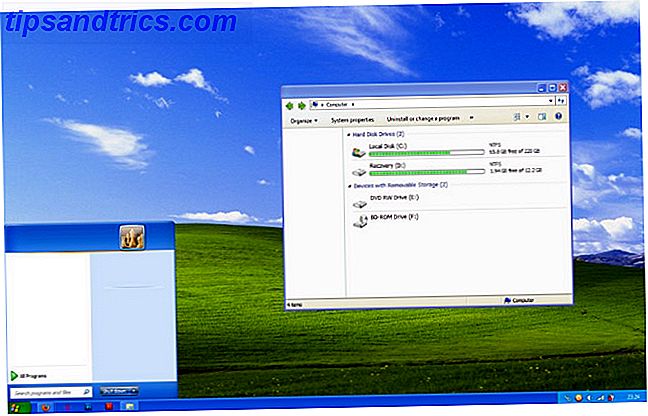
Windows 7 omfatter ikke dette tema, men du kan tage det fra DeviantART, hvor en bruger ved navn Satukoro har sammensat en populær genskabelse. Du kan ikke bruge .zip-filen endnu, så sæt det til side for nu.
Trin 2: Download Universal Theme Patcher
Nu har du Luna-temaet, men Windows 7 understøtter ikke helt tredjeparts temaer som standard. For at bruge det har du brug for et andet program kaldet Universal Theme Patcher. Du kan få fat i dette fra Theme Bin, TCP-Z og et par andre hjemmesider. Mange andre websteder, der er vært for dette værktøj, forsøger at installere adware. Hold din pc ren med annoncer og vira med Lavasoft Ad-Aware + Free [Windows] Hold din pc ren med annoncer og vira med Lavasoft Ad-Aware + Free [Windows] Jeg fortsætter med at foreslå alle, at kører Ad-Aware er en god ide. Det skal ikke nødvendigvis køres udelukkende som den eneste antivirusprogram, men jeg har fundet ud af, at Ad-Aware-teamet har gjort en ... Læs mere sammen med det, så pas på, hvad du klikker på.
Trin 3: Installer Universal Theme Patcher
Åbning af UTP zip-filen Hvad er den bedste filkomprimeringsmetode? MakeUseOf Tests Zip, RAR & More Hvad er den bedste filkomprimeringsmetode? MakeUseOf Tests Zip, RAR & More Filkomprimering er en vigtig og almindelig opgave brugerne spørger ofte om deres computere. At reducere en fils størrelse gør det nemmere at e-maile eller placere på et flashdrev. Det reducerer også båndbreddeforbrug og ... Læs mere vil præsentere dig med to eksekverbare filer. Man vil have x86 i sit filnavn, den anden x64. Husk at x86 er til 32-bit Windows-installationer, mens x64 er til 64-bit installations. Installer, hvad der passer til din pc.
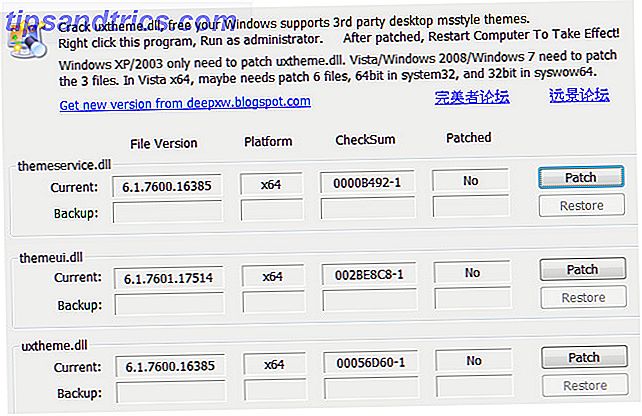
Installatøren vil præsentere et vindue, der fortæller dig, hvilken version af Windows du bruger, og hvor mange filer der skal patches. Klik på Ja for at fortsætte.
Nu ser du en grænseflade med tre sektioner. Hver lister en fil, der skal patches. Klik på hver patch-knap, og genstart derefter din computer.
Trin 4: Installer temafiler
Find nu Luna temaet. Zip du downloadede og åbne det. Åbn også Windows Stifinder og naviger til C: \ Windows \ Ressourcer \ Temaer. Kopier filerne fra zip mappenes tema mappe i mappen \ Temaer.
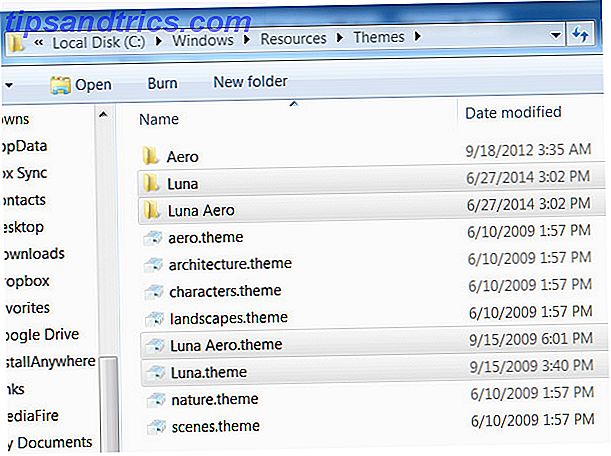
Højreklik på ethvert tomt rum på dit skrivebord og åben Tilpas . I vinduet, der åbner, skal du se en ny Installeret Temaer kategori, som omfatter Luna og Luna Aero. Vælg Luna for det rene XP-look.
Trin 5: Juster proceslinjen
Det er mere som XP! Men vent - du er ikke færdig. Der er nogle ting, som temaet ikke vil ændre, og vi skal rette dem, begyndende med proceslinjen.
Højreklik på proceslinjen, klik på Egenskaber, og vælg derefter følgende muligheder i vinduet, der åbnes.
Brug små ikoner: Tænd
Opgavelinjeknapper: Indstil til aldrig kombinere.
Meddelelsesområde: Tilpas så de fleste ikoner er slukket, eller juster til din præference.
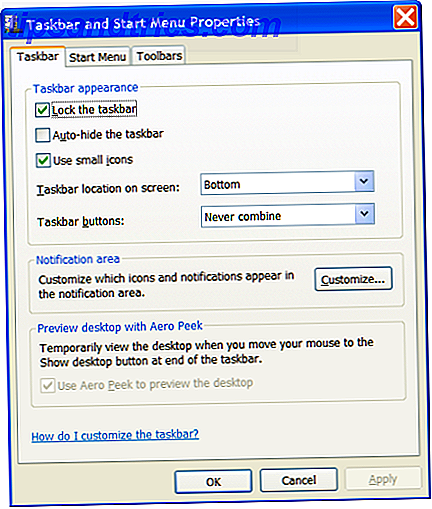
Anvend disse ændringer og luk vinduet. Du får nu vist en proceslinje, der ligner meget Windows XP. Nogle ikoner kan blive ved siden af, fordi de er fastgjort, men du kan fjerne dem ved at højreklikke på ikonet og derefter trykke på Unpin dette program fra proceslinjen.
Trin 6: Download og installer Classic Shell
For at afslutte ændringerne skal du igen gå over standardindstillingerne. Heldigvis er der et program kaldet Classic Shell Gør Windows 8 Suck Mindre Med Classic Shell Gør Windows 8 Suck Mindre Med Classic Shell Gør Windows 8 anvendelig til folk der tror, at det ikke er. Tilføj en startmenu til skrivebordet og tweak den måde, som Explorer og Internet Explorer opfører sig, alt takket være et stykke software kaldet Classic ... Læs mere, der kan ændre de grundlæggende grænsefladefunktioner. Gå til Classic Shell-webstedet, download, og installer det derefter. Dette skal være enkelt; der er ingen x64-version eller adware at bekymre sig om.
Trin 7: Skift Start Menu Style til Luna
Åbn menuen Classic Shell Menu Settings. Når du gør det, vil du se fanen Start menu stil valgt. Begynd ved at vælge Classic med to kolonner .
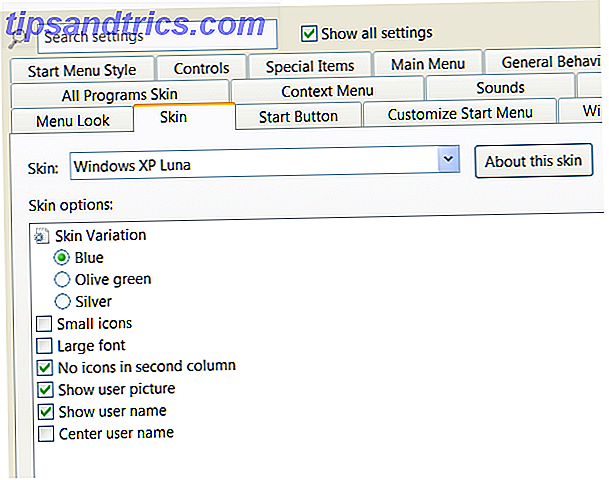
Gå nu til fanen Skin . Klik på rullemenuen og vælg Windows XP Luna . Huden gælder automatisk, når du vælger den. Du kan spille med et par andre muligheder, f.eks. At slå brugernavn til eller fra. Jeg forlader dem efter dine ønsker.
Trin 8: Skift startknap
Nu er du tæt på. Du kan bemærke, at startknappen til Windows 7 forbliver, og Classic Shell giver ikke et XP-look-lignende. Bare rolig. Tjek de Classic Shell Forums og download de start-knapper i XP-stil, der leveres af fællesskabet. Gem billedet til din downloadmappe eller et andet kendt sted.
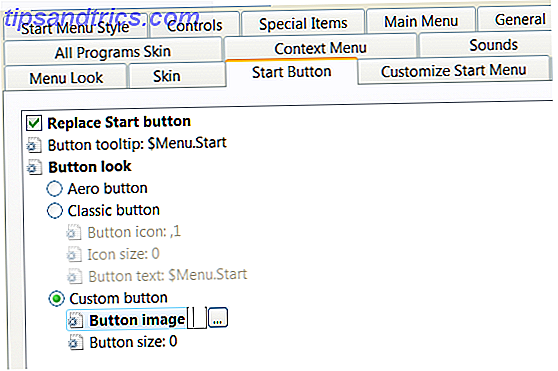
Åbn nu fanen Start knap i programmet Classic Shell Menu Settings, klik på indstillingen Custom radio button, og klik derefter på [...] ved siden af Button image . Naviger til, hvor du gemte startbilledet i XP-stil og vælg det.
Trin 9: Skift udseende af Windows Stifinder
Du er næsten færdig. Åbn værktøjet Classic Explorer Settings (det er i samme mappe som Classic Shell Menu Settings). I det resulterende vindue kan du se Windows XP Classic-indstillingen øverst. Vælg det.
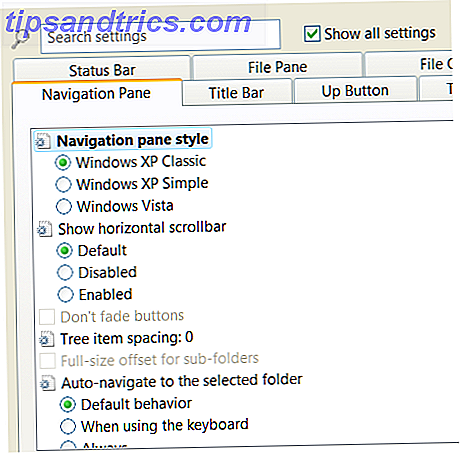
Personligt finder jeg denne indstilling standard knapper for at være urealistisk store, så jeg foreslår at ramme afkrydsningsfeltet Vis alle indstillinger . Dette vil afsløre en række faner, hvoraf den ene er Toolbar Settings. Åbn det, og fjern markeringen i feltet Big buttons .
Klik nu OK for at afslutte hjælpeprogrammet. Luk Windows Stifinder 3 Avancerede tips og tricks til brug af Windows Stifinder 3 Avancerede tips og tricks til brug af Windows Stifinder Windows Explorer er standard Windows filhåndtering. I sidste uge introducerede jeg dig på 3 nemme måder at forbedre Windows 7 Explorer ved at tilpasse funktioner og bruge det til sit fulde potentiale. I denne artikel ... Læs mere (hvis den allerede er åben) og genåb den igen for at se dine ændringer.
Trin 10: Nyd sød sejr!
Hvis du har fulgt disse trin præcist, vil du ende med en inkarnation af Windows 7, der er påfaldende ligner Windows XP. Du finder det overraskende lille kompromis med denne tilgang. Den reviderede startmenu, proceslinjen og Explorer skal være glat og stabil.
Du kan yderligere tilpasse din oplevelse ved at tænke rundt i Classic Shell. Din fantasi er grænsen, da værktøjet lader dig ændre skrifttypestørrelser, mellemrum, knapstørrelse, knappetype og meget mere. Disse indstillinger kan bruges til yderligere at efterligne XP eller til at tilpasse Windows efter eget valg.
Synes du, at Windows 7 ser godt ud i XPs hud? Lad os vide i kommentarerne!



